- 公開日:
エクセルのテキストボックスを改行する方法
エクセルのテキストボックスで改行しようと、Alt + Enterを押しても何も反応しません。
この記事では、エクセルのシート上に挿入されたテキストボックスの改行方法について説明します。
この方法で改行されない場合は、注意点がありますので、こちらも押さえておきましょう。
エクセルのテキストボックスを改行する方法
エクセルのテキストボックスで改行を行う方法について解説します。
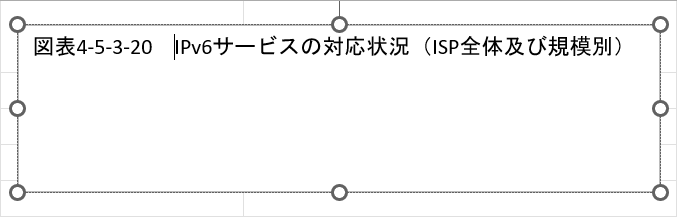
テキストボックス内の文字列の任意の位置にキャレット(点滅する棒線)を配置します。
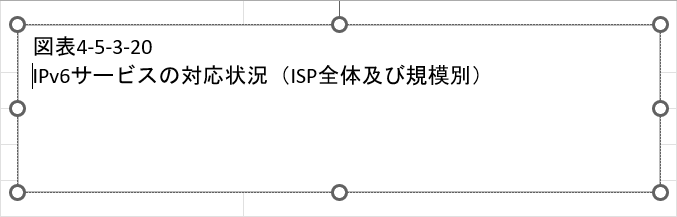
Enterキーを押すと、キャレット(点滅する棒線)を配置した位置で改行が行われました。
Enterを押しても改行できない?
Excel 2007、2010、2013を使用している場合、テンキーのEnterキーを押しても、テキストボックス内で改行されません。
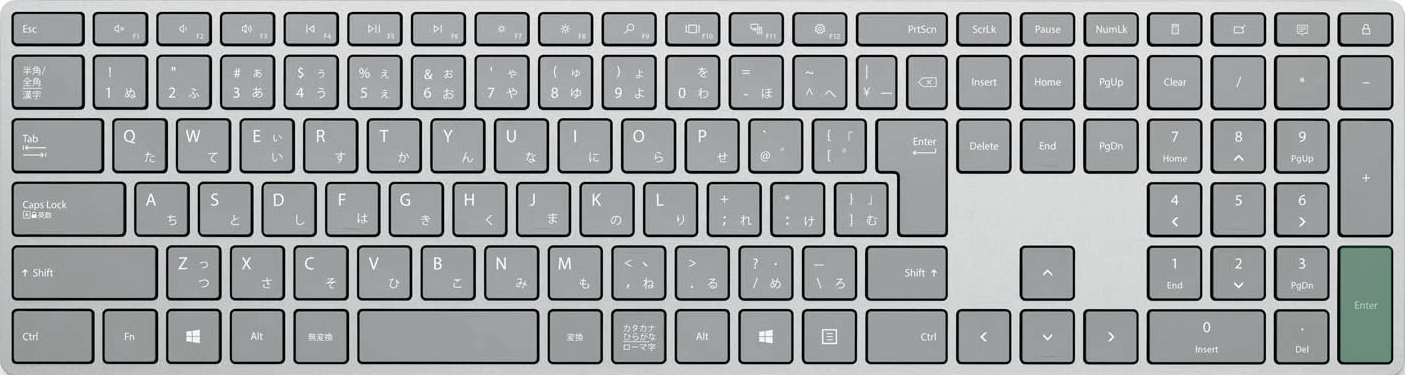
エクセルのテキストボックスでEnterキーを押しても改行できない場合は、テンキーのEnterキー(上図)を押していないか確認してください。
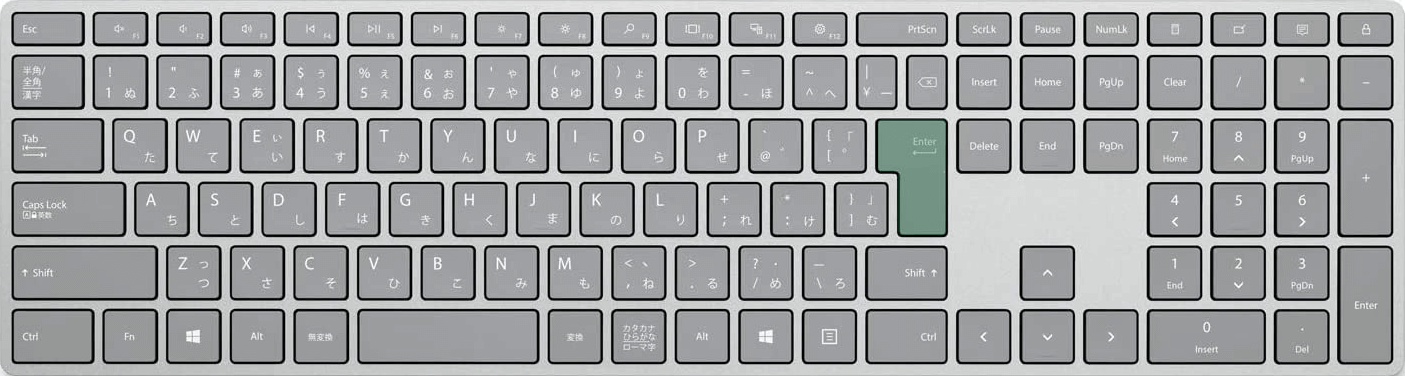
テンキーではないEnterキーを押して、改行できることを確かめてみましょう。
